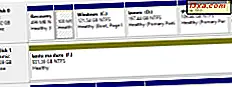Embora o Adobe Flash já tenha sido uma das tecnologias mais usadas para exibir conteúdo rico em mídia na Web, agora está quase morto. A Adobe programou o fim da vida útil do Flash para 2020. No entanto, por enquanto, você ainda pode usá-lo em seus navegadores favoritos, caso precise acessar sites que dependem do Adobe Flash. O Mozilla Firefox é um dos navegadores mais populares atualmente e alguns de seus usuários ainda desejam executar o Flash. Se você é um deles, veja como desbloquear o conteúdo em Flash no Firefox e como gerenciar a maneira como o navegador carrega esse conteúdo:
Problema: o Mozilla Firefox não carrega o Flash Player e você não recebe nenhuma mensagem sobre isso
Primeiro de tudo, o Mozilla Firefox não tem o plugin Adobe Flash embutido. Isso significa que, a menos que você instale manualmente o Adobe Flash Player, o conteúdo em Flash não será executado pelos sites visitados. Além disso, o Firefox nem sequer diz que você precisa do plugin Flash para ver todo o conteúdo de um site que o usa. Não há mensagem ou notificação sobre isso. Por exemplo, na página da Web da captura de tela a seguir, deve haver uma animação em Flash exibida e uma pequena caixa de texto que informa qual versão do Flash você instalou, mas nenhuma delas é mostrada.
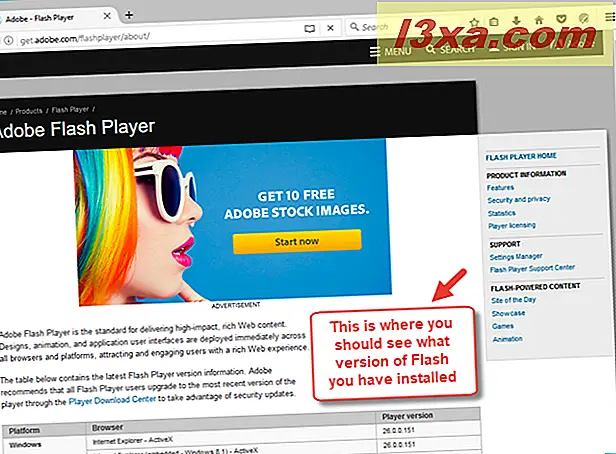
Isso significa que para ver conteúdo em Flash no Firefox, você deve primeiro instalar o Adobe Flash Player. No Firefox, visite esta página da Web: Adobe Flash Player. Baixe o Flash Player e instale-o no seu computador ou dispositivo Windows. Tome cuidado para desmarcar as ofertas adicionais de software da Adobe que podem ser instaladas junto com o Flash. Eles geralmente incluem o McAfee Security Scan Plus e o True Key da Intel Security. Você não vai querer eles no seu computador.
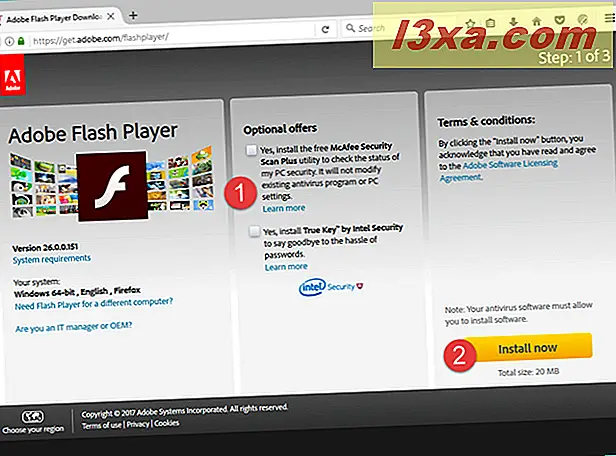
Clique ou toque no botão Instalar agora e siga as instruções do assistente de configuração. Durante o processo, você é solicitado a fechar o Firefox. Depois de concluir a instalação, reabra o Firefox e siga as etapas da próxima seção deste tutorial.
Como carregar conteúdo em Flash em sites, no Firefox
No Firefox, o plug-in do Adobe Flash Player deve estar ativado por padrão. No entanto, se você ainda tiver problemas com o carregamento de conteúdo em Flash nos sites que visita, faça o seguinte:
Abra o Firefox e clique ou toque no pequeno ícone de hambúrguer no canto superior direito da janela.
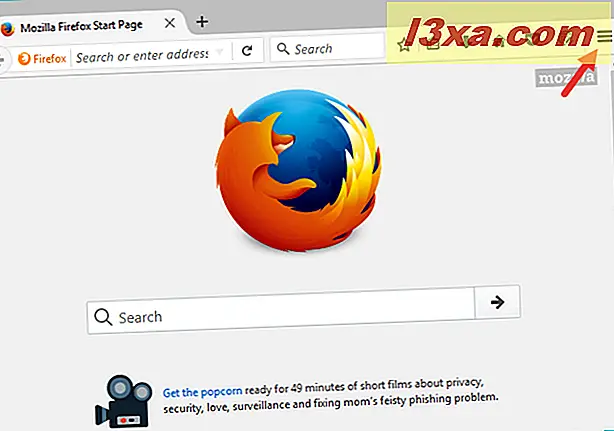
No menu exibido, clique ou toque no botão Complementos .
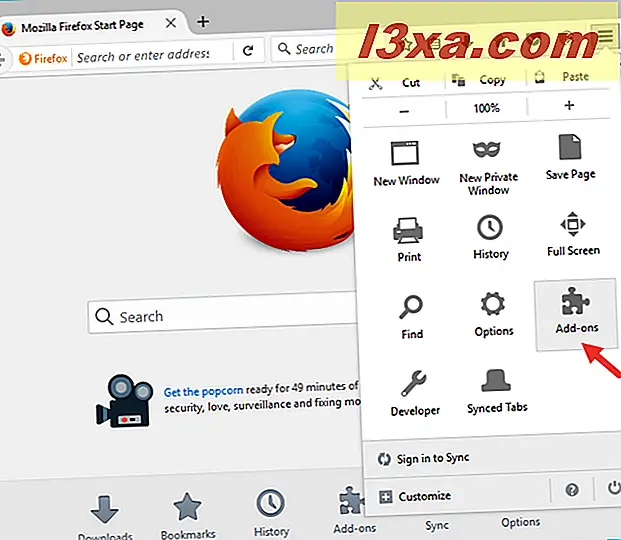
O Firefox agora abre uma nova aba chamada "Gerenciador de Complementos". No lado esquerdo da janela, clique ou toque no botão Plugins ; seu ícone lembra uma peça azul de Lego.
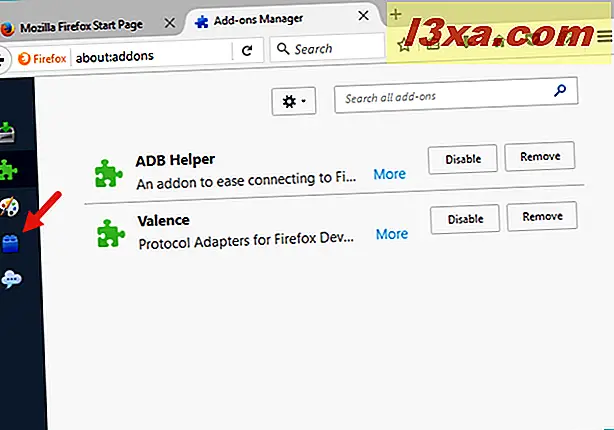
Na seção Plugins, há uma lista de todos os plugins instalados no Firefox. Procure o chamado Shockwave Flash .
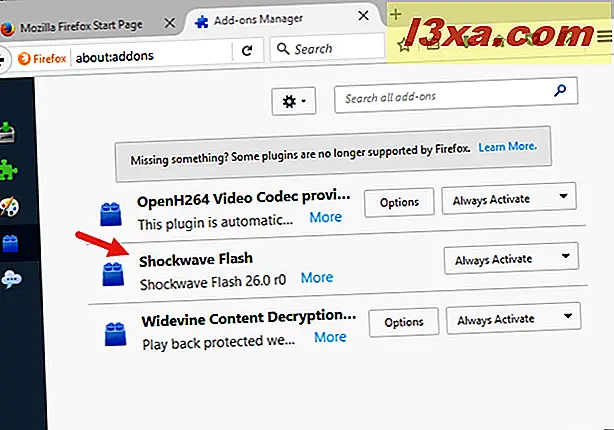
No lado direito do plugin Shockwave Flash, ele deve dizer "Sempre ativar". Se isso acontecer, significa que o conteúdo do Flash é carregado automaticamente por qualquer site.

No entanto, se o plug-in do Flash não estiver configurado para ser carregado automaticamente, você mesmo poderá defini-lo. Além disso, se preferir, você pode alterar o comportamento do plug-in e configurar o Firefox para perguntar se você deseja usá-lo toda vez que detectar conteúdo em Flash em um site. Clique ou toque no botão "Always Activate" à direita de "Shockwave Flash" e escolha a opção que preferir: "Ask to Activate", "Always Activate" ou "Never Activate".
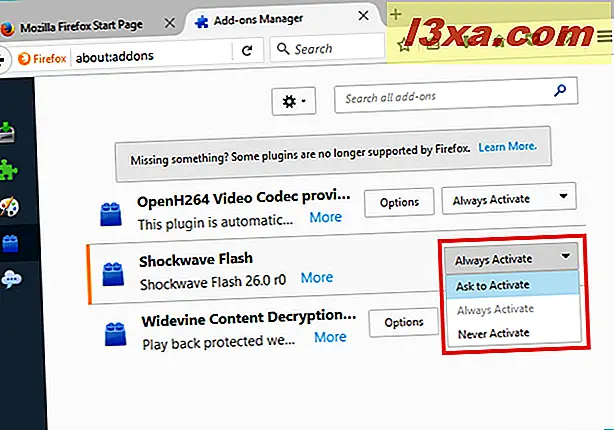
A última opção desativa o Flash Player, portanto, é semelhante a não ter o Flash instalado.
Qual é o futuro do Adobe Flash?
A Adobe fez um anúncio de que programou o Flash para o desligamento até o final de 2020. Isso significa que o Flash deixará de ser mantido e não receberá mais atualizações ou correções após 2020. O Flash era uma das tecnologias mais populares da web e responsável para disponibilizar experiências multimídia para todos, em nossos navegadores da web. No entanto, também foi um software defeituoso com muitos problemas de segurança que tornaram os navegadores da web e as pessoas vulneráveis a ataques de malware e hackers. É por isso que a maioria dos criadores de conteúdo mudou ou está mudando para tecnologias mais recentes, como o HTML5.
Os principais navegadores não usam mais o Flash por padrão, e não informam sobre isso da mesma forma que o Mozilla Firefox, ou perguntam sobre isso como o Google Chrome faz, ou até o bloqueiam como o Microsoft Edge faz.
Agora você sabe como fazer o Flash funcionar em sites quando você usa o Mozilla Firefox. Se você precisar fazer o mesmo no Google Chrome ou no Microsoft Edge, leia estes guias:
- Como desbloquear conteúdo em Flash no Google Chrome e gerenciar como ele é carregado
- Como desbloquear o conteúdo em Flash no Microsoft Edge e gerenciar a maneira como ele é carregado
Se você quiser ler mais sobre os anúncios feitos pela Adobe e Mozilla no fim da vida útil do Flash, visite estas páginas da Web: Flash & O futuro do conteúdo interativo e Reduzir o uso do Adobe Flash no Firefox.
Você ainda usa o Mozilla Firefox e o Adobe Flash?
Por um tempo agora, o Firefox ficou para trás de outros navegadores, e sua participação de mercado caiu ao longo dos anos. O mesmo é ainda mais verdadeiro quando se trata do Adobe Flash, já que muitos sites já migraram para novas tecnologias. Você ainda usa o Firefox? Além disso, mais importante, você ainda precisa do Adobe Flash Player? Compartilhe nos comentários abaixo.